Web sitelerinin tasarımı genellikle içeriklerin görsel olarak ayrılması konusunda sorulara yol açar. İşte burada Elementor için WordPress'te basit ama etkili bir öğe olan ayırıcı devreye girer. Bu kılavuzda, web sitenizin görünümünü nasıl iyileştirebileceğinizi öğreneceksiniz.
En Önemli Bulgular
Ayırıcı, sadece basit bir grafik öğesi olarak hizmet etmekle kalmaz, aynı zamanda tasarım ve konumlandırmasında çok yönlü olarak özelleştirilebilir. Basit ayarlamalarla farklı içerik alanları arasında çekici ayrım çizgileri oluşturarak web sitenizin okunabilirliğini ve genel tasarımını iyileştirebilirsiniz.
Adım adım Kılavuz
Ayırıcı Ekleme
Tasarımlarınıza ayırıcıyı eklemek için Elementor kütüphanesinden ilgili öğeyi sürükleyerek çalışma alanınıza bırakmanız yeterlidir. Bu, web sitenizin farklı bölümleri arasında görsel ayrım yapan ince, kesintisiz bir çizgi ortaya çıkarır.
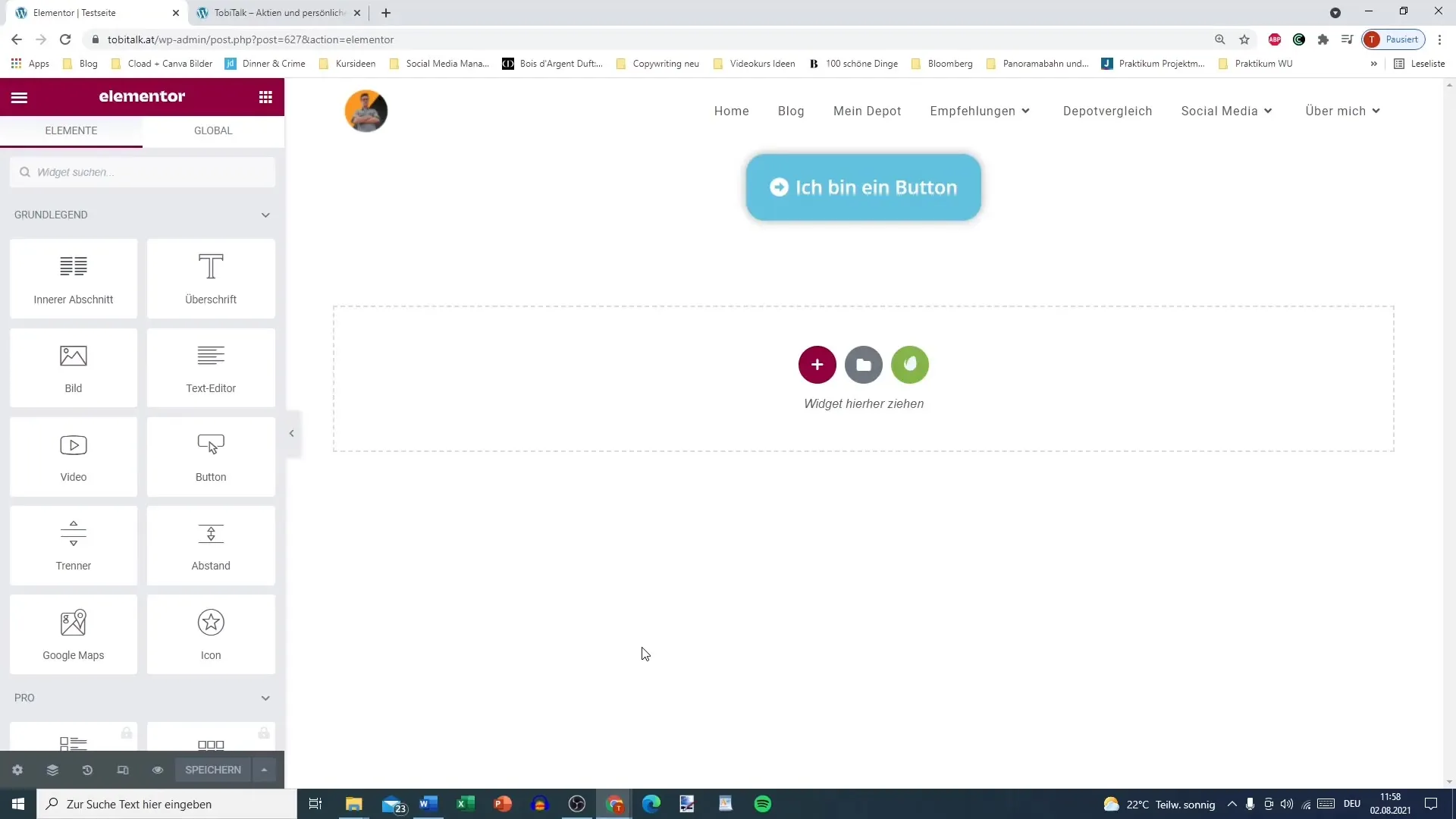
Özelleştirme Seçenekleri
Ayırıcı çeşitli özelleştirme seçenekleri sunar. Farklı stiller seçebilirsiniz, örneğin kesintisiz bir çizgi, kesikli bir çizgi veya S şeklinde çizgiler, dikdörtgenler ve daha fazlası gibi yaratıcı tasarımlar.
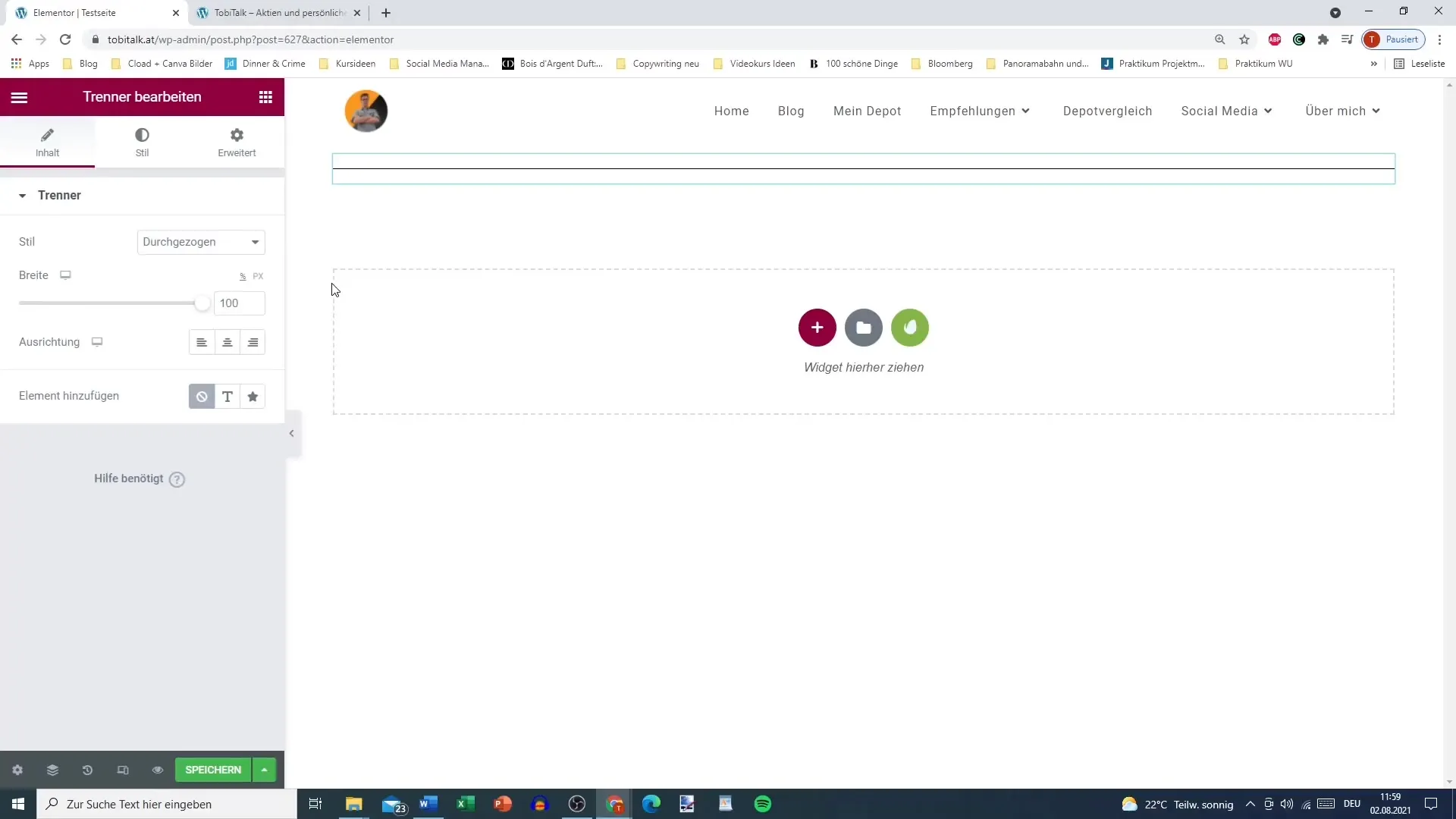
Ayırıcının genişliğini ayarlamak istiyorsanız, bunu yapabilirsiniz. Sadece biraz uzaklaştırın ve genişliği istediğiniz değere ayarlayın. Örneğin, genişliği %50 olarak ayarlayarak merkezde gösterilebilirsiniz.
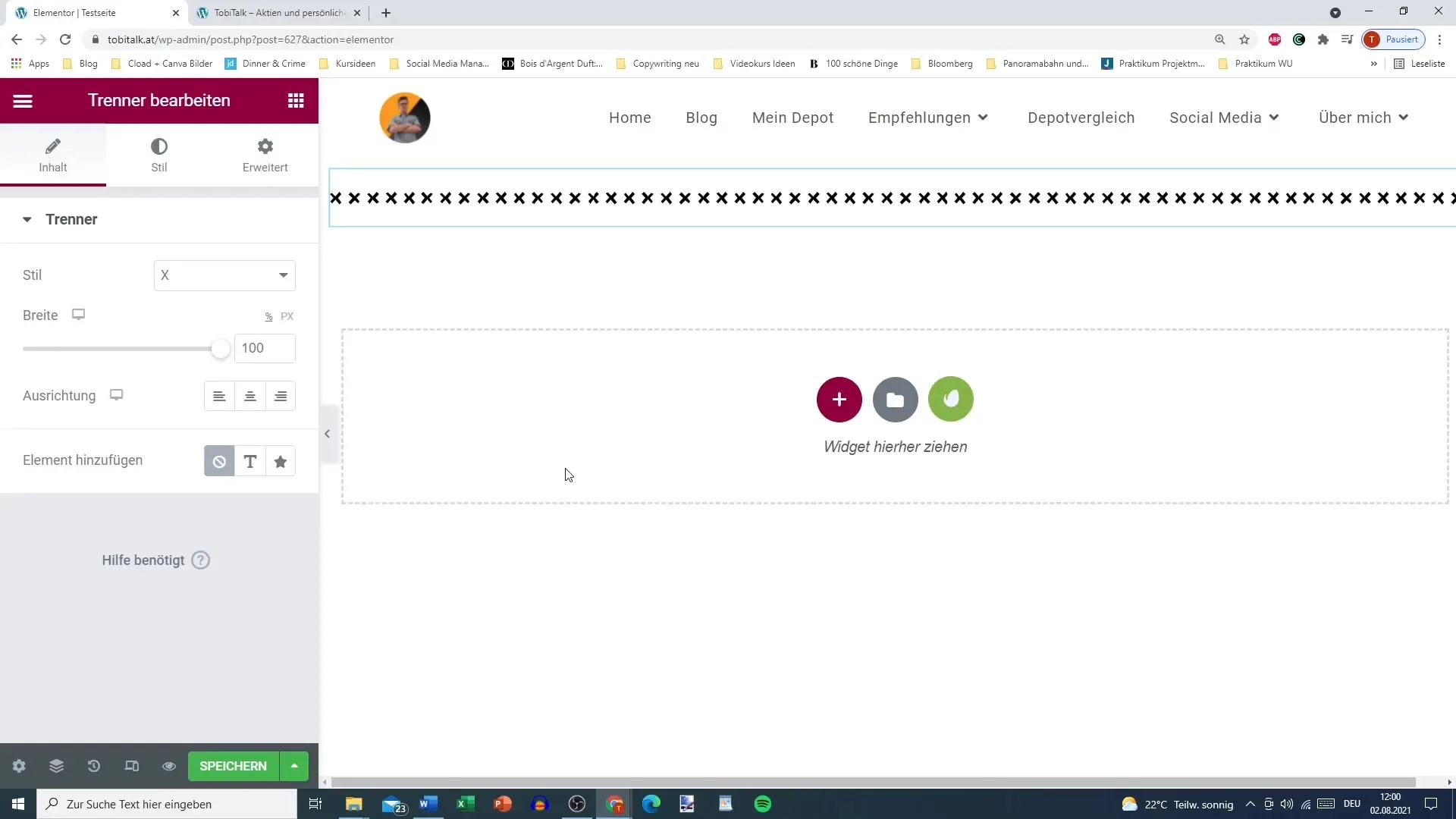
Metin Ekleme
Ayırıcıyı basitliğinde bırakmak istemiyorsanız bir Metin Öğesi ekleyebilirsiniz. Sadece metin öğesini seçin ve ayırıcının altına veya üstüne sürükleyin. Metni HTML etiketleriyle biçimlendirerek başlık oluşturabilir veya stili etkileyebilirsiniz.
Simge Özelleştirmesi
Metin yerine simgeler de kullanabilirsiniz. Elementor kapsamlı bir simge kütüphanesi sunar. İletinizi destekleyen uygun bir simge seçin. Örneğin, yeni veya ileri düzey bir şey için bir roket simgesi seçebilirsiniz.
Stil ve Renkleri Düzenleme
Ayırıcının stilini bireysel olarak özelleştirebilirsiniz. "Stil" sekmesinde renkler, boyutlar ve boşluklar tanımlama imkanınız vardır. Ayrıca, web siteniz genelinde tutarlı bir renk düzeni sağlamak için global renkler kullanabilirsiniz.
Eğer ayırıcının boyutu uygun değilse, kolayca ayarlayabilirsiniz. İhtiyaca göre üstten ve alttan yüksekliği ayarlayarak mesafeyi değiştirebilirsiniz.
Görünmez Ayırıcı Çizgiler
Daha hafif ayrımlar için görünmez bir ayırıcı çizgi oluşturmanın da bir yolu bulunmaktadır. Bu, ayırıcının rengini beyaz olarak ayarlayarak kolayca gerçekleştirilebilir, böylece neredeyse fark edilmez ama yine de istenen aralığı sağlar.
Kaydetme ve Önizleme
İstenen tüm özelleştirmeleri yaptıktan sonra, değişikliklerinizi kaydetmek önemlidir. Bunun için "Kaydet" düğmesine tıklayın ve sonucu önizleyin. Böylece, ayrımların genel olarak nasıl göründüğü konusunda bir fikir edinirsiniz.
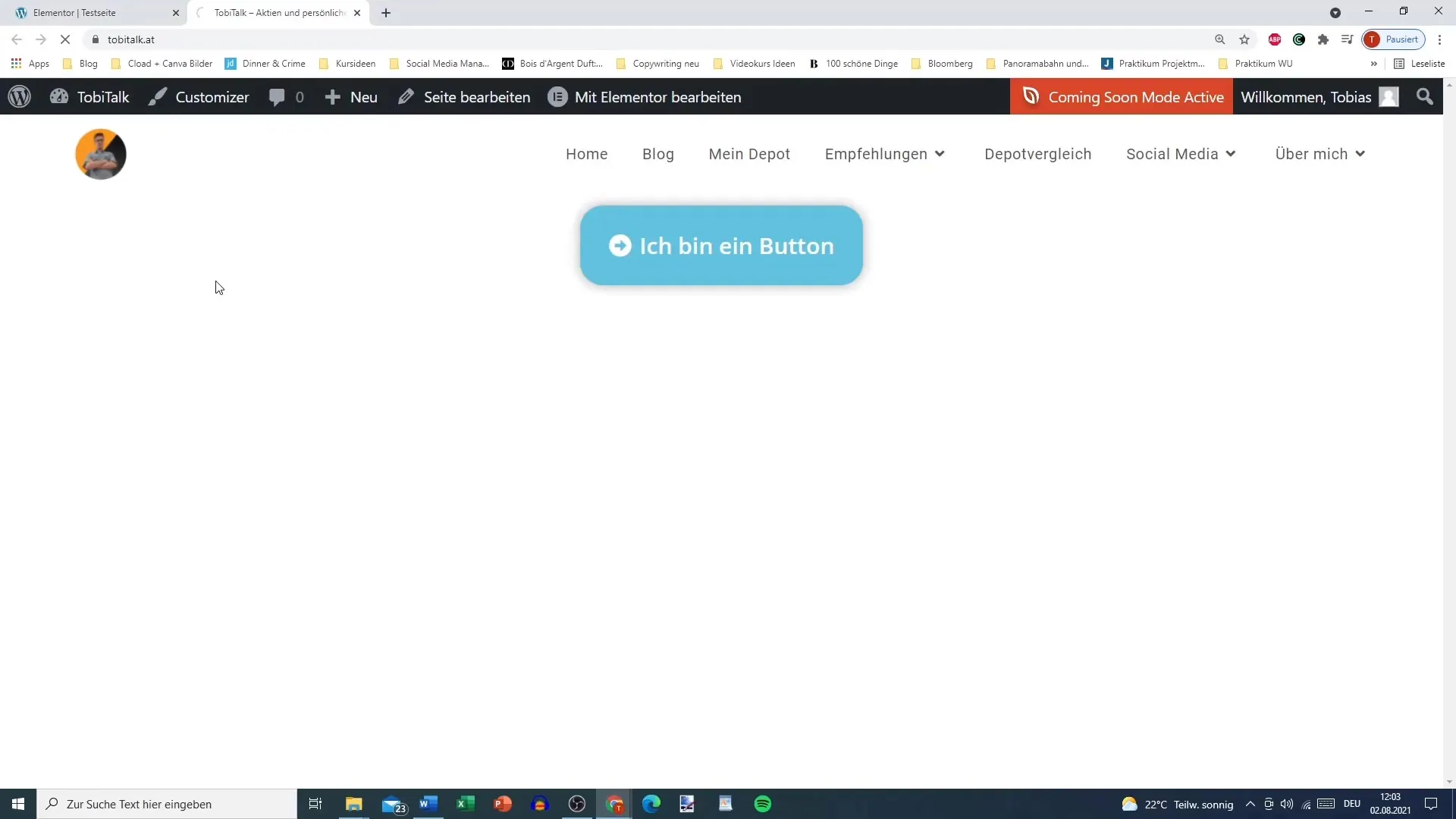
Daha Fazla Ayar
Ayrıca, simgenin konumunu belirlemek de mümkündür. Simgenin solunda, sağınde veya ortasına yerleştirmek isteyebilirsiniz, zevkinize ve istediğiniz düzenlemeye göre.
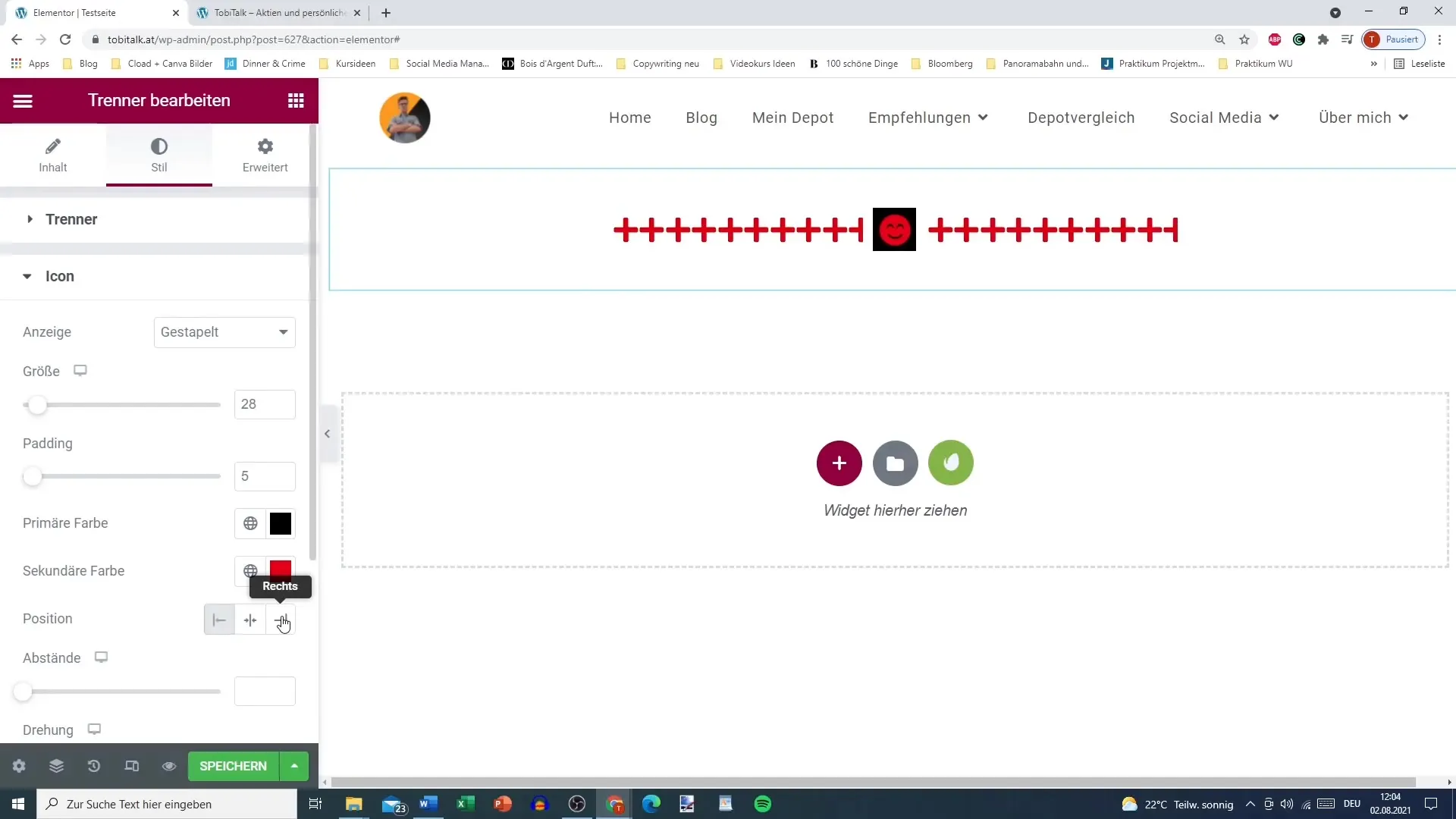
Simge kutusunu veya ayırıcıyı kendiniz döndürmek isterseniz, bunu da yapabilirsiniz. Bu, düzeninize diğerlerinden farklılık katan benzersiz bir dokunuş kazandırır.
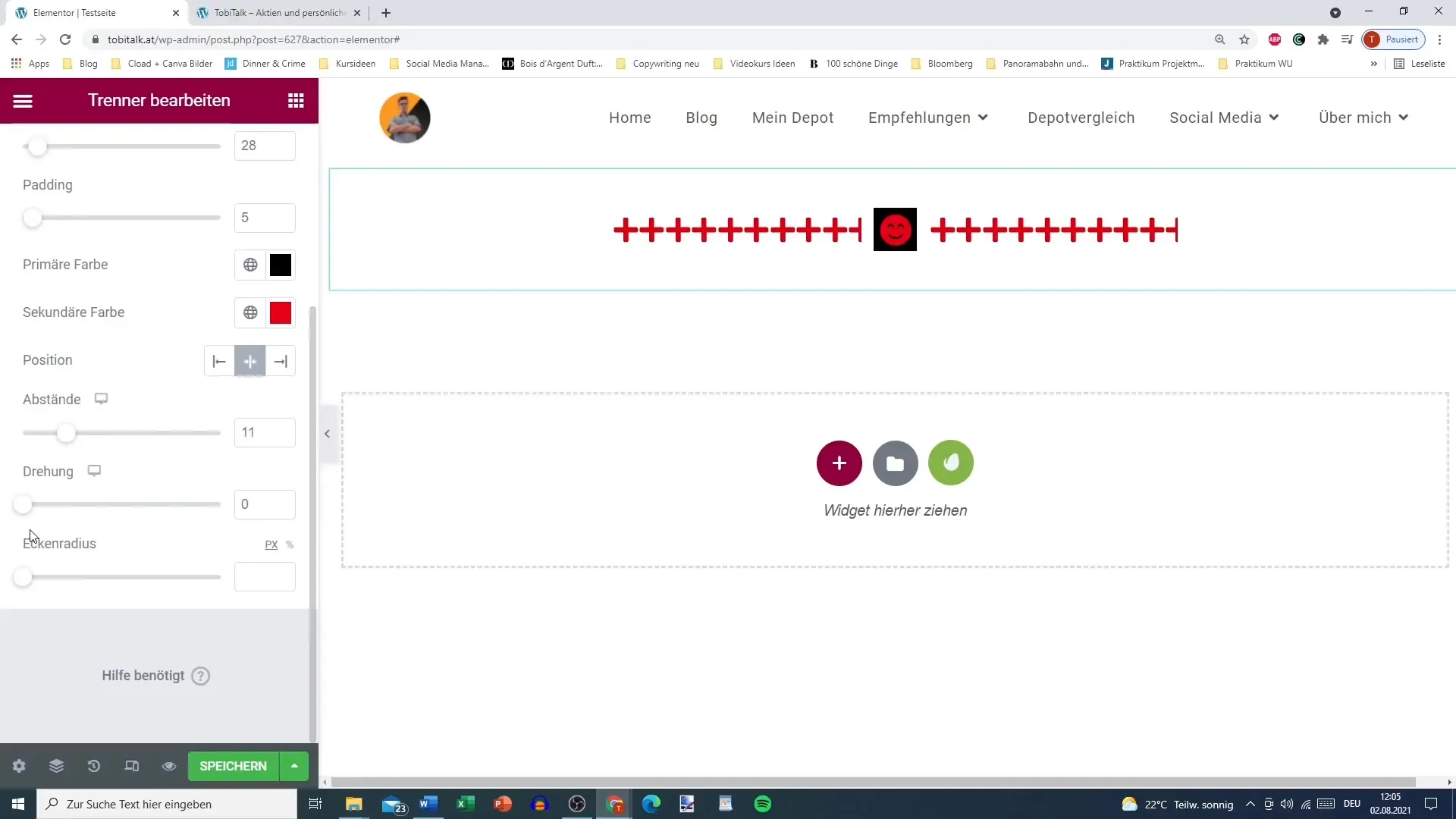
Yuvarlaklar ve Kutular
Köşeler için yuvarlanma yarıçapı, dikdörtgen bir kutuyu yuvarlak hale getirmenize olanak tanıyan başka bir ayarlama seçeneğidir. Bu, görsel çekiciliği artırabilir.
Özet
Elementor'daki ayraç, web sitenizde görsel ayrımları etkili bir şekilde oluşturmak için çok yönlü bir araçtır. Nasıl ayraç ekleyebileceğinizi, özelleştirebileceğinizi ve kişiselleştirebileceğinizi öğrendiniz. Biraz yaratıcılık ve mevcut ayarlarla web sitenizi kolayca geliştirebilirsiniz.
Sık Sorulan Sorular
Elementor'da ayraç nedir?Ayraç, farklı içerik alanları arasında görsel sınırlar oluşturmak için kullanılan bir grafik öğesidir.
Ayraç nasıl özelleştirilir?Ayraç, rengi, boyutu ve stiliyle uyumlu olacak şekilde özelleştirilebilir.
Ayraçla ilgili simgeleri kullanabilir miyim?Evet, daha güçlü bir görsel ifade oluşturmak için simgeler ekleyip özelleştirebilirsiniz.
Değişikliklerimi nasıl kaydederim?Ayarlarınızı değiştirin ve ardından "Kaydet"e tıklayarak değişiklikleri kaydedin.
Ayracı görünmez yapmanın bir yolu var mı?Evet, ayracın rengini beyaza ayarlayarak görünmez bir ayırıcı çizgi oluşturabilirsiniz.


